YouTube 비디오를 보는 것이 iPhone 또는 iPad에서 할 수있는 가장 재미있는 일일 것입니다. 엔터테인먼트 외에도 사용자는 YouTube 채널에서 에듀 테인먼트를 시청합니다.
이 중간에 부적절한 콘텐츠를 본 경우 자녀가 iDevice를 제어하기 전에 iPhone 또는 iPad에서 YouTube의 시청 기록을 삭제하거나 지우는 것이 좋습니다.

iDevice의 상태를 유지하려면 빈번한 간격으로 스프링을 청소해야하므로 YouTube에서 시청 기록을 삭제하거나 지우십시오.
iPhone / iPad에서 YouTube 감상 한 동영상을 삭제하는 방법
1 단계. iPhone에서 YouTube 앱을 실행하고 Gmail 계정으로 로그인하십시오.
2 단계. 왼쪽의 메뉴 아이콘을 누릅니다.

왼쪽에 Gmail ID가 표시된 화면이 열립니다. 아래에는 홈, 내 채널, 구독 등과 같은 여러 옵션이 있습니다. 구독 옆에 모래 시계 아이콘이있는 기록이 표시됩니다.

읽어보기 : YouTube에 iPhone 비디오를 업로드하는 방법
3 단계. 이제 기록을 누릅니다. 날짜까지 시청 한 모든 YouTube 동영상을 볼 수 있습니다. 오른쪽 모서리에 삭제 아이콘 (휴지통)이 있습니다.

단계 # 4. 휴지통 아이콘을 탭하면; 다음을 묻는 대화 상자가 나타납니다 : Clear Watch History? CLEAR HISTORY와 CANCEL의 두 가지 옵션이 있습니다.
단계 # 5. CLEAR HISTORY를 클릭하십시오.

모든 비디오가 목록에서 삭제됩니다. 이 방법은 YouTube 계정에 로그인 한 경우에만 적용 할 수 있습니다. YouTube 계정에 로그인하지 않은 경우 아래 언급 된 다른 방법을 따르십시오.
1 단계. iPhone에서 Youtube 앱을 시작하고 왼쪽의 메뉴 아이콘을 탭하십시오.
2 단계. 이제 설정 아이콘 (톱니 바퀴)을 누릅니다.

YOUTUBE, PRIVACY, OFFLINE, UPLOADS 및 ABOUT의 5 개 섹션에 여러 옵션이있는 설정 화면이 표시됩니다.
3 단계. 프라이버시 섹션에서 검색 기록 지우기를 누릅니다.

다음을 묻는 대화 상자가 나타납니다. 시청 기록 지우기?
CLEAR HISTORY와 CANCEL의 두 가지 옵션이 있습니다.
단계 # 4. CLEAR HISTORY를 클릭하십시오.

기록의 모든 비디오가 즉시 삭제됩니다. 모든 비디오가 삭제되었음을 확인하려면 홈 아이콘 아래에 언급 된 목록에서 기록 옵션을 눌러 확인할 수 있습니다. 기록 화면에서 다음 메시지가 표시됩니다. 이 목록에는 비디오가 없습니다.
YouTube는 시청 기록을 생성하는 것 외에도 검색 기록을 생성하여 검색 창에 입력 한 키워드를 표시하여 비디오를 검색합니다. YouTube는 검색 기록을 지우는 옵션도 제공합니다. YouTube에서 검색 기록을 지우려면 위에서 언급 한 것과 동일한 단계를 수행하십시오.
iPhone에서 YouTube 검색 기록을 지우는 방법
1 단계. iPhone에서 YouTube 앱을 엽니 다.
2 단계. 왼쪽의 메뉴 아이콘을 누릅니다.
3 단계. 이제 설정 아이콘 (톱니 바퀴)을 누릅니다.
설정 화면에 YOUTUBE, PRIVACY, OFFLINE, UPLOADS 및 ABOUT의 5 가지 섹션이 있습니다 .
단계 # 4. 프라이버시 섹션으로 이동하여 "검색 기록 지우기"를 누릅니다.

다음과 같은 대화 상자가 나타납니다 : 검색 기록 지우기? CLEAR HISTORY와 CANCEL의 두 가지 옵션이 제공됩니다.
단계 # 5. “클리어 히스토리”를 누릅니다.
검색 기록이 삭제되거나 지워집니다.
iPhone 및 iPad에 대한 흥미로운 정보를 보려면 Google Plus를 팔로우하십시오.


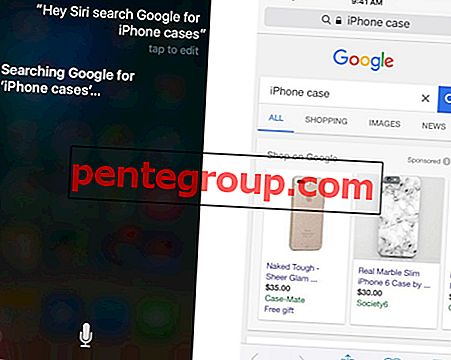








![Apple Watch Series 5를위한 최고의 앱과 게임 [2020]](https://pentegroup.com/img/3135/3135-min.jpg)
